Pretraživanje i upis novog izlaznog dokumenta (Račun-otpremnica, Otpremnica, Račun, Račun usluga)
U ovom poglavlje ćemo pokazati kako kreirati izlazne dokumente, ispisati, pretraživati, stornirati, brisati, kopirati stavke iz već postojećih dokumenata itd. Kada govorimo o izlaznim dokumentima, ne mislimo samo na dokumente prema krajnjem kupcu (veleprodajnom ili maloprodajnom) već i na promet između poslovnica tvrtke, ako ih ima, koji se odvija preko međuskladišnice.
Kako izabrati neki od izlaznih dokumenata za rad?
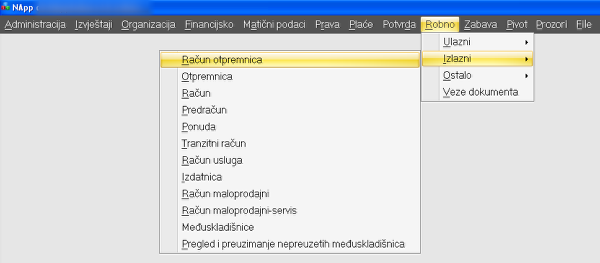
Iz glavnog izbornika [Dokumenti] izaberemo podizbor [Izlazni]. Za sve ponuđeno, vrijede općenite upute za pretraživanje i upis novog dokumenta. Razlikuju se u pravilima koja vrijede za pojedine dokumente, zato ćemo, kroz korake, nabrojati ta pravila.
Što možemo sa izabranim izlaznim dokumentom?
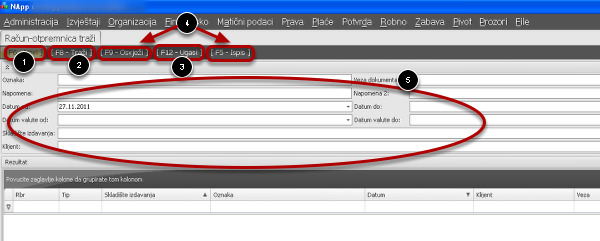
Kao što smo već spomenuli, pri izboru bilo kojeg dokumenta otvara se, prvo, prozor-tražilica. Znači možemo pretraživati traženu vrstu dokumenta prema upisanom kriteriju u gornjem dijelu prozora (5). Nakon upisanog kriterija kliknemo na (2) [F8-Traži]. U slučaju da prozor koristimo kao tražilicu, samo u tom slučaju izbori (4) [F9-Osvježi] i [F5-Ispis] imaju smisla.
Izabrani dokument na tražilici nakon izbora [F8 – traži]
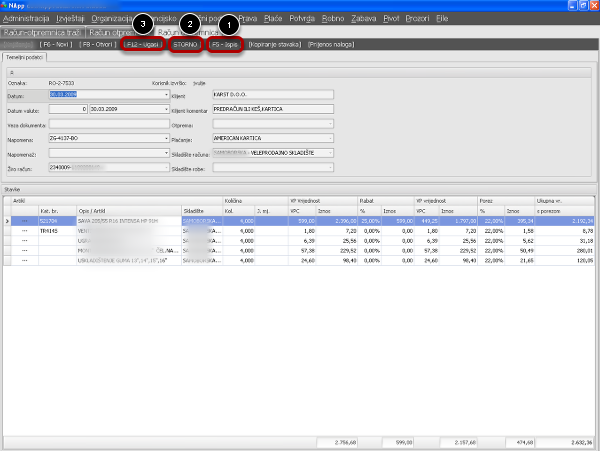
Dokument [Račun-otpremnica] koji je izabran na tražilici prikazuje se u prozoru. Taj dokument (dakle, već zapisani), možete ga ispisati(1) ili stornirati(2). Ukoliko želite izaći iz pregleda tog računa izaberite [F12-Ugasi] (3).
Dokument RAČUN-OTPREMNICA
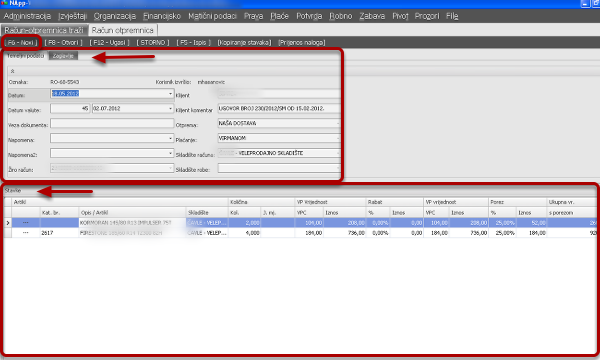
Ako ste izabrali [F6-Novi] otvara vam se prozor koji se sastoji iz 2 djela. U prvi (1) upisujete temeljne podatke za fakturu (Datum, Valuta, Klijent, Otprema, Plaćanje, Skladišta, Žiro račun, Napomene…, možete dodati neki upis na zaglavlje fakture. U 2 dio (2) upisujete stavke fakture (robu i usluge). Obavezni podaci za unos su svi označeni crvenim (pogledaj sliku koja slijedi) (3). Obratite pažnju na postojanje Skladišta (mjesta troška) računa i Skladišta robe koje se upisuje na temeljnim podacima (4). Oni mogu biti isto skladište ili različito, što znači da robu možete skidati sa skladišta koje nije isto mjestu troška na koje će se knjižiti račun. Znači Račun će se knjižiti na jedno mjesto troška, a roba po tom računu će se knjižiti na mjesta troška koja su navedena uz stavke računa (mogu, ali ne moraju biti isto) (5).
Obavezni Temeljni podaci za upis!
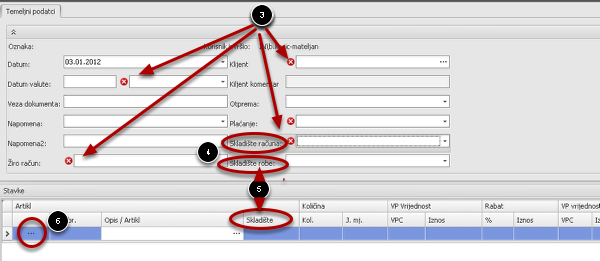
Dokument [Račun-otpremnica] je ujedno financijski i robni dokument. Računom stvarate obavezu kupca prema vama, a otpremnicom, kao što ime dokumenta kaže, otpremate robu. Znači, uz isporuku robe ide i faktura. Važno je pravilo da u trenutku [F7-Zapisa], roba koja je na dokumentu mora postojati na skladištu u dovoljnim količinama, ili najmanje onoliko koliko je na dokumentu. Ukoliko pokušate zapis, aplikacija će se javiti porukom o nemogućnosti zapisa i iz kojih razloga. Broj fakture se dodjeljuje zapisom raèuna. Uz robu na dokumentu se može fakturirati i usluga.
Svaku stavku možete dodatno opisati, ako za to imate potrebu, i to na način da kliknete u polje …., ispred polja kat.br. (6).Prilikom izbora [F5-Ispis], možete odlučiti želite li ispisati dokument, na način da ispišete i opis uz stavku, ili ne. Broj raèuna æe biti dodjeljen momentom zapisa istog, znaèi u trenutku [F7-Zapis]. Raèun-otpremnicu možete i snimiti pritiskom na [Snimi]. Tada se dokument snimi kao privremeni, Tmp dokument. Ako je dokument u Tmp statusu, kontrola stanja se ne provodi, samo u momentu zapisa dokumenta (7).
Kopiranje stavaka zapisanog dokumenta u novi dokument
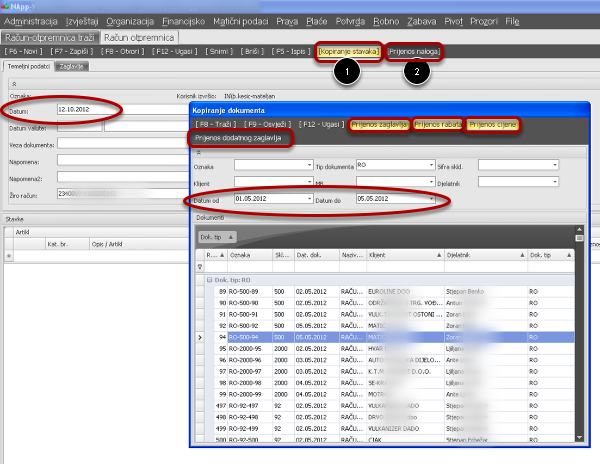
(1) Novi dokument možete kreirati i na naèin da kopirate neki drugi postojeæi dokument. Klikom na [Kopiranje stavaka] otvara se nova forma koja nam omoguæava izbor nekog postojeæeg dokumenta. Pri tome možemo upisati neki kriterij (u ovom primjeru je to datumski period) i nakon toga klikom na [F8 – Traži] aplikacija æe napuniti tablicu dokumentima koji zadovoljavaju traženi kriterij. [Prijenos zaglavlja], [Prijenos rabata] , [Prijenos cijena] i [Prijenos dodatnog zaglavlja] oznaèeni žuto, znaèe da æe se kopirati cijeli dokument. Ukoliko iskljuèimo npr. [Prijenos zaglavlja] prenijeti æe se samo stavke sa izabranog dokumenta.
(2) [Prijenos naloga] – Za prijenos radnog naloga u dokument vrijede ista pravila kao pod (1)
VAŽNO! Ne prenosi se datum dokumenta. On može biti samo tekuæi datum. Na tako kopirani dokument možemo dopisivati nove stavke i mjenjati postojeæe.
Zaglavlje dokumenta
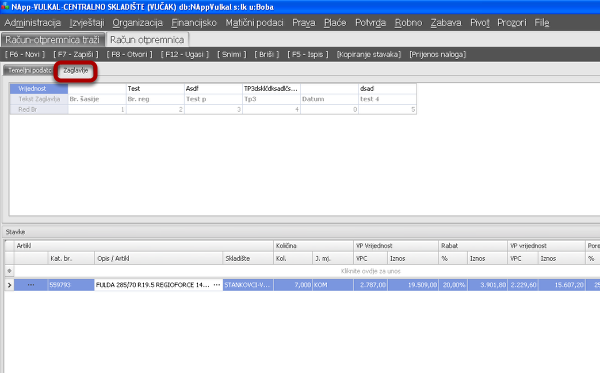
Uz karticu Temeljni podaci primjećujete i karticu [Zaglavlje]. Tu je prikazana tablica dodatnih podataka koja pišu u zaglavlju dokumenta.
Pogledaj sliku dolje.
Dodani podaci zaglavlja
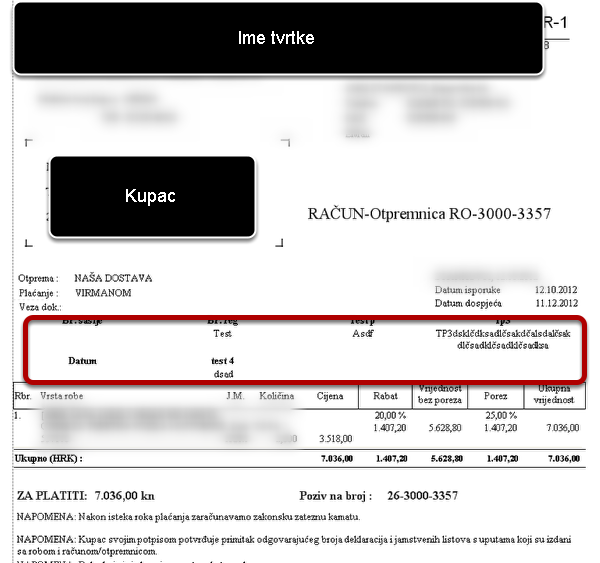
Na slici je prikazana pozicija ispisa dodatnog zaglavlja.
Dokument OTPREMNICA
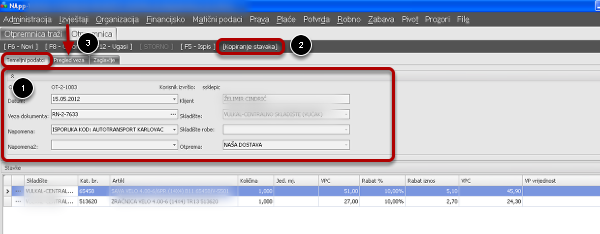
(1) Dokument [Otpremnica] koristite kada imate npr. dogovor sa kupcom o mjesečnom fakturiranju. Znači, robu otpremate sa skladišta sa dokumentom Otpremnica, a naknadno ispisujete račun. Važno je da u trenutku [F7-Zapisa], roba koja je na dokumentu mora postojati na skladištu u dovoljnim količinama, ili najmanje onoliko koliko je na dokumentu. Ukoliko pokušate zapis, aplikacija će se javiti porukom o nemogućnosti zapisa i iz kojih razloga. Prilikom izbora [F5-Ispis], možete odlučiti želite li ispisati otpremnicu sa cijenama robe ili bez cijena. Na otpremnici možete izabrati samo robu, ne i uslugu.
(2) Na otpremnicu možete, takoðer kopirati stavke sa neke druge otpremnice, ili više njih, izborom [Kopiranje stavaka].
(3) Karticu [Pregled veza] pogledajte na iduæoj slici.
Kartica Pregled veza
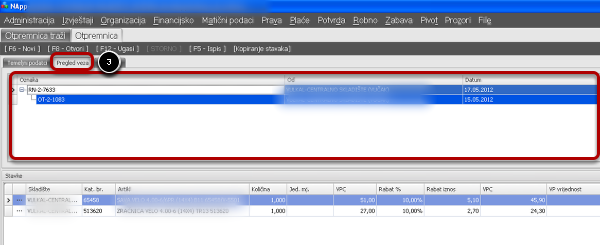
Kartica [Pregled veza] prikazuje vezu sa nekim drugim dokumentom i prikazuje se samo ako veza postoji. Dakle, u prikazanom primjeru vidljivo je da ova otpremnica (OT-2-1083) povezana (fakturirana) na računu (RN-2-7633). Ukoliko kliknemo na RN-2-7633, on će biti prikazan u cijelosti.
Dokument RAČUN
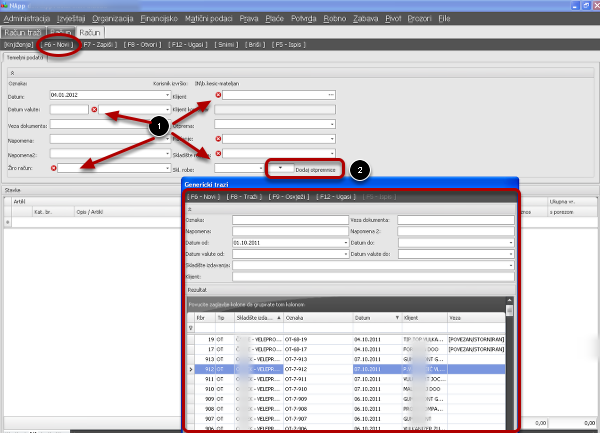
Izborom [F6 – Novi] otvara nam se prozor za upis novog računa. Vrijede ista pravila kao i za dokument [Račun-otpremnica]. (1) Crveno su označena polja za koja je unos obavezan. U stavke knjiženja slobodnim upisom možete upisati samo Usluge, a robu možete povući samo sa dokumenta [Otpremnica] i to na način da klikom na polje Dodaj otpremnice (2) ukucate kriterij za traženje otpremnica i dvoklikom na izabrane povučete ih u Račun. U prozoru će vam biti ponuđene samo nerealizirane otpremnice za traženog kupca. Na Računu će stavke biti grupirane prema izabranim otpremnicama (Pogledati slijedeći korak).
Prikaz Otpremnica na dokumentu RAČUN
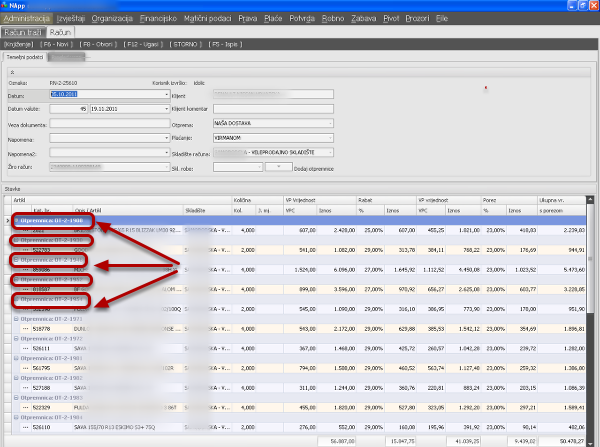
Na slici gore je prikazan jedan dokument [Račun] na kojeg je vezano više otpremnica za jednog kupca.
Uz pripadajuće otpremnice za određenog kupca na dokument [Račun] možemo dopisati i uslugu, što ne možemo na dokumentu [Otpremnica].
Dokument RAČUN USLUGA
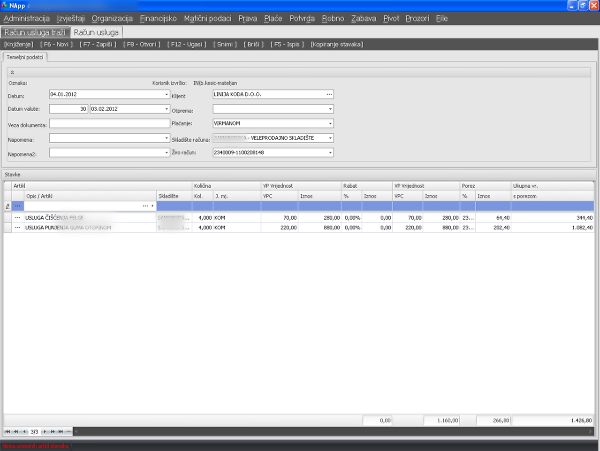
Dokument [Račun usluga] je račun koji se ispostavlja za učinjenu uslugu. Podrazumjeva fakturiranje samo usluga. Zapisom dokumenta, isti samo evidentiramo.